Visszaállítása a rendszer egy új lemezt, miközben dolgozik a rendszerindító adathordozót
Visszaállítása a rendszer egy új lemezt, miközben dolgozik a rendszerindító adathordozót
Mielőtt elkezdené, azt javasoljuk, hogy hajtsa végre a leírt eljárások előkészítése hasznosításra. Formázza meg az új lemez nem szükséges, mivel ez fog történni a helyreállítási folyamat.
Figyelem! A régi és az új lemezek kell dolgozni ugyanabban a módban a vezérlő (például IDE vagy AHCI). Ellenkező esetben, a számítógép nem indul el az új merevlemezt.
Hogyan lehet visszaállítani a rendszert egy új lemez
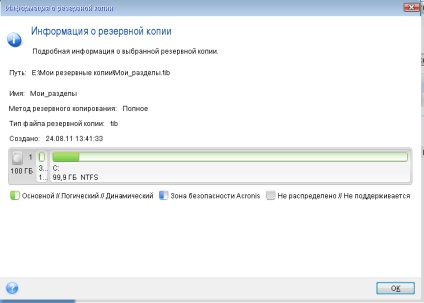
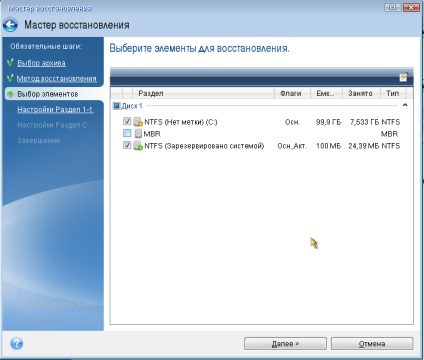
- Tárolás. Kattintson az új helyre. válassza ki az új meghajtót a hozzárendelt név vagy kapacitással, majd kattintson az Elfogadás.
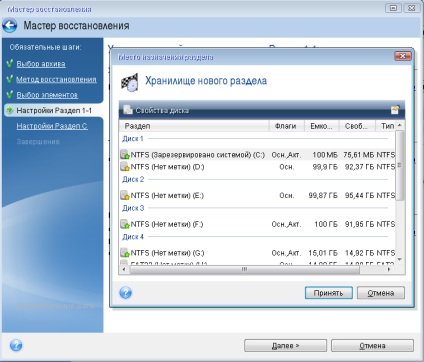
- Típusát. Ellenőrizze a partíció típusát és szükség esetén módosítsa. Ügyeljen arra, hogy a „tartalék rendszer” szakaszban (ha van ilyen) az elsődleges és aktívként.
- Méretét. A „Partition Size” módosítása gombra az alapértelmezett beállításokat. Alapértelmezésben a partíció elfoglalja a teljes új lemez. Írja be a helyes értéket a „Partition Size” (ez az érték jelenik meg a STEP Recovery eszköz). Ha szükséges, húzza azt a részt a helyen, amelyről kimutatták, a „Tájékoztatás a biztonsági mentés.” Kattintson az Elfogadás.

- Kattintson az Új gombra, és válassza helyét a szabad területet a céllemezen ahol a partíció lesz visszaállítva.
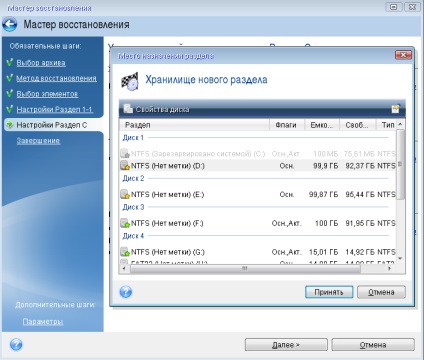
- Ha szükséges, módosítsa a partíció típusát. A rendszer partíció legyen az alap.
- Adja meg a partíció méretét, amely alapértelmezés szerint megegyezik az eredeti méretét. Általában, miután a partíció nincs szabad hely, hogy az összes szabad területet kell elkülöníteni a második részben. Kattintson az Elfogadás. majd tovább.

Ha az eredeti lemez tartalmaz egy rejtett partíciót létre a számítógép gyártója, folytassa a MBR helyreállítást. Meg kell visszaállítani az MBR, mert a PC-gyártó megváltoztathatja a standard bejegyzésének Windows MBR vagy szektor pályán nulla, hogy hozzáférést biztosítson a rejtett partíció.
- Válassza újra ugyanazt a mentést. Kattintson a jobb gombbal, és válassza a Visszaállítás a helyi menüből. Válassza visszaállítása lemezt vagy partíciót a helyreállítási eljárás lépést, majd válassza ki az MBR és Track 0 mezőbe.
- A következő lépésben válassza ki a célállomást lemez céljaként MBR helyreállítást. Azt is visszaállítani a lemez aláírását. Cm. Partíció kiválasztása céllemez visszaállítani az MBR, hogy minél több információt.
húzza ki a régi meghajtót (ha csatlakoztatva van) betöltése előtt a számítógépen. Ha közben a Windows boot és megkeresi az új és a régi meghajtót, ez vezet a rendszer boot hiba. Ha a rendszer átkerül a régi meghajtóról egy új, nagyobb kapacitású, a régi meghajtót ki kell kapcsolni, mielőtt az első rendszer terhelését.
Vegye ki a használt indító médiát és indítsa el a Windows számítógépen. Talán a rendszer megjelenít egy üzenetet, hogy az új hardver (merevlemez) és indítsa újra a Windows. Győződjön meg arról, hogy a rendszer megfelelően működik, és visszaállítja az eredeti indítási sorrendet.
Ha visszaállítja a rendszer különböző hardver lehet, hogy a cél számítógép nem indul. Ez annak köszönhető, hogy az inkompatibilitás a kritikus vezetők a kép az új berendezések. Acronis Universal Restore segít abban, hogy a cél számítógép indításakor. További információért lásd. Az Acronis Universal Restore listájában.